Huawei M860 Guía para el Usuario [es]
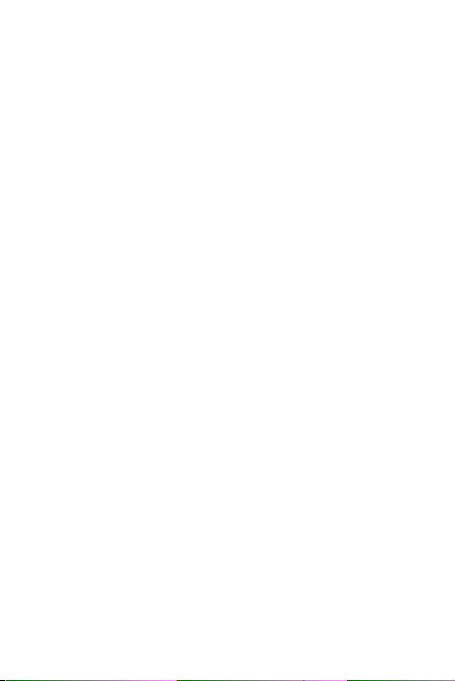
Bienvenido a Huawei
HUAWEI M860
Guía para el usuario
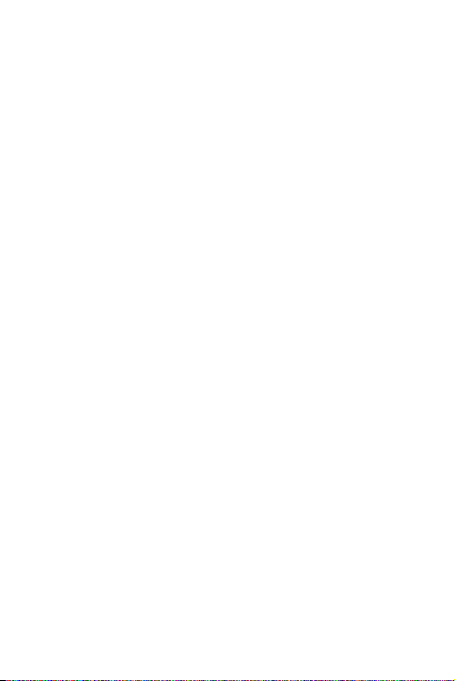
Contenido
1 Lectura previa a las operaciones...........................................1
1.1 Precauciones de seguridad ......................................................... 1
1.2 Aviso sobre derechos de autor.................................................... 2
2 Información del teléfono móvil...............................................5
2.1 Aspecto del teléfono móvil...........................................................5
2.2 Instalación del teléfono móvil....................................................... 7
2.3 Cómo encender o apagar el teléfono móvil................................. 9
2.4 Uso de la pantalla táctil.............................................................. 10
2.5 Bloqueo y desbloqueo de la pantalla......................................... 10
2.6 Pantalla de inicio........................................................................ 11
2.7 Uso de la tarjeta microSD .......................................................... 16
3 Cómo hacer llamadas..........................................................17
3.1 Cómo hacer llamadas ................................................................ 18
3.2 Cómo contestar y rechazar llamadas ........................................ 20
3.3 Otras operaciones que se pueden realizar durante una llamada..
22
3.4 Uso del Registro ........................................................................ 23
3.5 Uso del modo avión ................................................................... 23
3.6 Operación TTY ......................................................................... 23
3.7 Configuración de compatibilidad con audífonos........................ 24
4 Contactos.............................................................................24
4.1 Activación de la aplicación Contactos ....................................... 25
4.2 Cómo agregar contactos ........................................................... 25
4.3 Búsqueda de contactos ............................................................. 26
4.4 Edición de contactos.................................................................. 26
4.5 Cómo comunicarse con los contactos ....................................... 28
4.6 Eliminación de contactos........................................................... 28
4.7 Administración de grupos .......................................................... 29
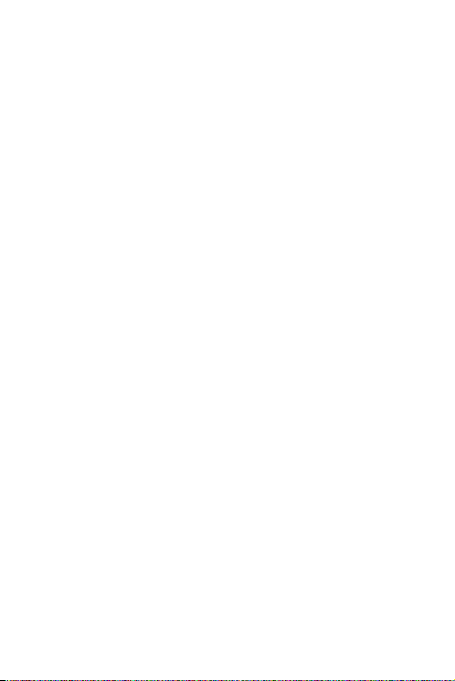
5 Uso del teclado en pantalla .................................................30
5.1 Visualización del panel del teclado............................................ 30
5.2 Personalización de las configuraciones del teclado.................. 32
6 Mensajería...........................................................................32
6.1 SMS y MMS............................................................................... 32
6.2 Correo electrónico ..................................................................... 34
7 Cómo establecer una conexión...........................................37
7.1 Activación del servicio de datos................................................. 37
7.2 Wi-Fi .......................................................................................... 38
7.3 Explorador ................................................................................. 38
7.4 Bluetooth.................................................................................... 40
8 Entretenimiento....................................................................42
8.1 Captura de fotografías y grabación de videos........................... 42
8.2 Utilización de la Galería............................................................. 45
8.3 Disfrute de la música ................................................................. 47
9 Servicios de Google.............................................................49
9.1 Creación de una cuenta de Google........................................... 49
9.2 Uso de Gmail ............................................................................. 50
9.3 Uso de la aplicación Talk ........................................................... 53
9.4 Uso de la aplicación Maps ......................................................... 54
9.5 Uso del servicio YouTube .......................................................... 56
9.6 Uso de la aplicación Market....................................................... 56
10 Sincronización de información...........................................58
10.1 Administración de las cuentas ................................................. 59
10.2 Personalización de la sincronización de cuentas .................... 60
11 Uso de otras aplicaciones..................................................61
11.1 Utilización del Calendario ........................................................ 61
11.2 Utilización de la Alarma ........................................................... 63
ii
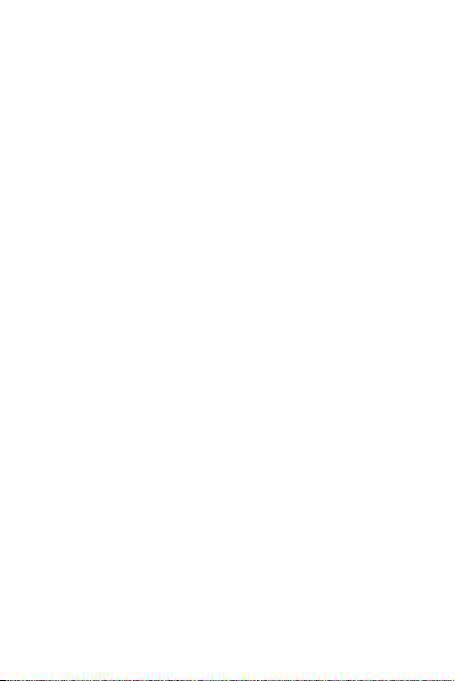
11.3 Uso de la Grabadora de sonidos ............................................. 65
11.4 Utilización del Gestor de archivos ........................................... 65
11.5 Utilización de la Calculadora ................................................... 67
11.6 Utilización del Notas ................................................................ 67
12 Administración del teléfono móvil ......................................68
12.1 Configuración de fecha y hora................................................. 68
12.2 Configuración de la pantalla .................................................... 68
12.3 Configuración del timbre .......................................................... 69
12.4 Configuración de servicios telefónicos .................................... 70
12.5 Protección del teléfono móvil ................................................... 71
12.6 Administración de aplicaciones ............................................... 72
12.7 Restablecimiento de las configuraciones de fábrica del teléfono
móvil ........................................................................................ 73
12.8 Actualización de la versión de software................................... 74
13 Apéndice............................................................................75
13.1 Advertencias y precauciones................................................... 75
iii
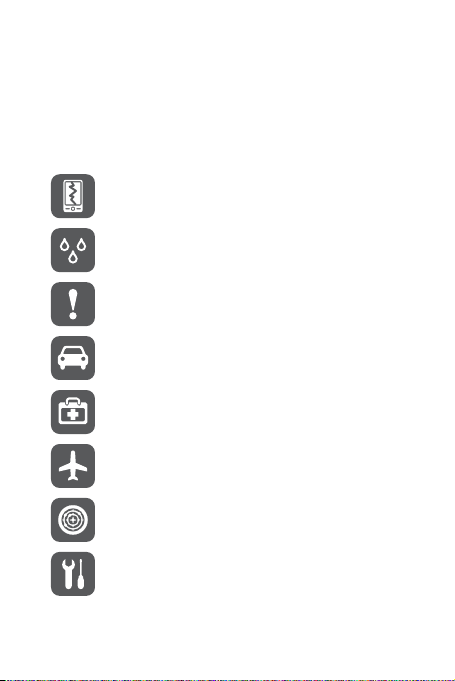
1 Lectura previa a las operaciones
1.1 Precauciones de seguridad
Lea las precauciones de seguridad cuidadosamente para garantizar el uso seguro y
correcto del teléfono móvil. Para obtener más información, consulte la sección .
No aplaste el teléfono móvil contra otros objetos, no lo arroje ni lo
perfore. Evite que el teléfono móvil se caiga ni lo doble no ejerza
presión sobre éste.
No utilice el teléfono móvil en ambientes húmedos, por ejemplo en
un cuarto de baño. Evite mojar o lavar con líquidos el teléfono móvil.
No encienda el dispositivo en los lugares donde se prohiba el uso
de teléfonos móviles, o en aquellas zonas donde pueda causar
interferencias o crear peligro.
No utilice el teléfono mientras conduce.
Obedezca las normas y regulaciones vigentes en los hospitales y
centros de salud. Apague el teléfono cuando se encuentre cerca
dispositivos de uso médico.
Apague el teléfono cuando se encuentre dentro de una aeronave.
El teléfono podría causar interferencias con los equipos de control
de esta última.
Apague el teléfono móvil cuando se encuentre cerca de
dispositivos electrónicos de alta precisión. El teléfono podría afectar
el funcionamiento de dichos dispositivos.
No intente desarmar el teléfono ni sus accesorios. El teléfono sólo
puede ser reparado por personal calificado.
1
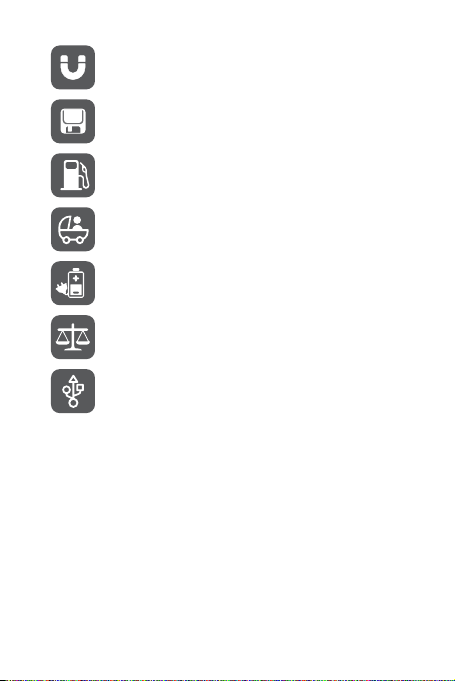
No coloque el teléfono ni sus accesorios en recipientes con
presencia de campos electromagnéticos de gran potencia.
No coloque medios de almacenamiento magnético cerca del
teléfono. La radiación del teléfono podría borrar la información
almacenada en éstos.
No exponga el teléfono a temperaturas elevadas ni lo utilice en
lugares con presencia de gases inflamables, por ejemplo, en
gasolineras.
Mantenga el teléfono móvil y sus accesorios fuera del alcance de
los niños. No permita que los niños utilicen el teléfono sin
supervisión de adultos.
Sólo utilice baterías y cargadores aprobados para evitar el riesgo de
una explosión.
Obedezca las leyes y regulaciones aplicables al uso de dispositivos
inalámbricos. Respete la privacidad y los derechos de terceros al
utilizar el dispositivo inalámbrico.
Cumpla estrictamente con las instrucciones de este manual al
utilizar el cable USB. De lo contrario, el teléfono móvil o la PC
podrían dañarse.
1.2 Aviso sobre derechos de autor
Copyright © Huawei Technologies Co., Ltd. 2011. Todos los derechos
reservados.
Ninguna de las partes del presente documento podrán ser reproducidas ni
transmitidas de ningún modo sin contar con el consentimiento previo y escrito de
Huawei Technologies Co., Ltd.
El producto que se describe en este manual puede contener software cuyos
derechos de autor pertenecen a Huawei Technologies Co.,Ltd y sus posibles
licenciantes. Los clientes no podrán reproducir, distribuir, modificar, decompilar,
desarmar, decodificar, extraer, practicar la ingeniería inversa, arrendar, ceder ni
otorgar una sublicencia de dicho software de ningún modo, con excepción del caso
2
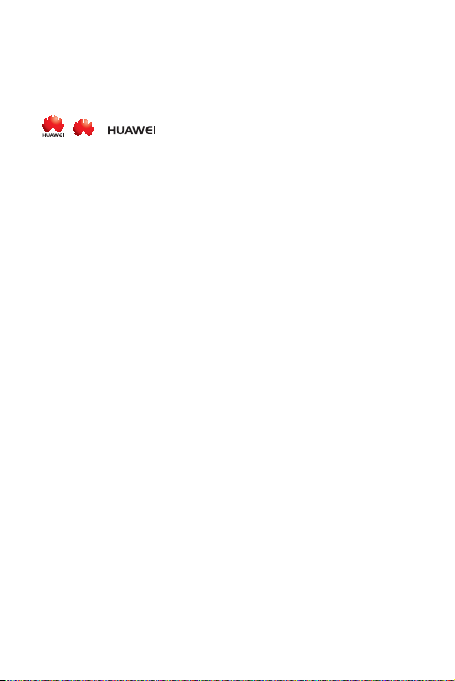
en que la ley aplicable disponga lo contrario, o que dichas acciones hayan sido
aprobadas por los titulares de los derechos de autor respectivos, según las licencias
correspondientes.
Marcas y permisos
, y son marcas registradas de Huawei Technologies Co., Ltd.
Toda otra marca registrada, producto, servicio o denominación social mencionada en
el presente documento es propiedad de sus respectivos titulares.
Aviso
Ciertas características del producto y de los accesorios aquí descriptos dependen del
software instalado, de las capacidades y de las configuraciones de la red local, y
pueden no ser activadas o estar limitadas por los operadores de la red local o por los
proveedores de servicios de red. Por lo tanto, es posible que las descripciones
contenidas en el presente documento no coincidan exactamente con el producto o
con los accesorios adquiridos.
Huawei Technologies Co., Ltd. se reserva el derecho de cambiar o modificar
cualquier información o especificación que aparezca en este manual sin notificación
previa.
Huawei Technologies Co., Ltd. no es responsable por la legitimidad ni la calidad de
los productos cargados o descargados a través de este teléfono móvil, entre ellos, a
título meramente enunciativo, todo texto, imagen, música, películas y software no
incorporado que puedan estar protegidos por los respectivos derechos de autor.
Toda responsabilidad por la instalación o uso de tales productos en este teléfono
móvil recaerá sobre el usuario.
AUSENCIA DE GARANTÍ AS
LOS CONTENIDOS DE ESTE MANUAL NO ESTÁN SUJ ETOS A GARANTÍA
ALGUNA. A EXCEPCIÓN DE LOS CASOS EN QUE A SÍ LO REQUIERA LA LEY
APLICABLE, NO SE CONSTITUYEN GARANTÍAS DE NINGUNA CLASE, NI
EXPRESAS NI IMPLÍCITAS. ENTRE OTRAS, A TÍTU LO MERAMENTE
ENUNCIATIVO, NO SE OFRECE NINGUNA GARANTÍA DE COMERCIABILIDAD
NI DE APTITUD PARA UN FIN ESPECÍFICO RESPECTO DE LA PRECISIÓN, L A
CONFIABILIDAD, NI DE LOS CONTENIDOS DE ESTE MANUAL .
EN LA MEDIDA EN QUE LO PERMITAN LAS LEYES APLICABLES, HUAWEI
TECHNOLOGIES CO. LTD. BAJO NINGUN A CIRCUNSTANCIA SERÁ
RESPONSABLE POR DAÑOS ESPECIALES, INCI DENTALES, INDIRECTOS O
EMERGENTES, NI POR EL LU CRO CESANTE, LA PÉRDIDA DE
3

OPORTUNIDADES COMERCIALES, LA PÉRDIDA DE INGRESOS, DE DATOS
O DE BUEN NOMBRE, NI POR LA PÉRDIDA DE AHORROS PREVISTOS.
Normas de importación y exportación
Los clientes deberán cumplir con todas las leyes y reglamentaciones aplicables en
materia de importaciones y exportaciones, y deberán obtener todos los permisos y
licencias gubernamentales necesarias a fin de exportar, reexportar o importar el
producto mencionado en este manual, incluso el software y la información técnica
correspondiente.
4
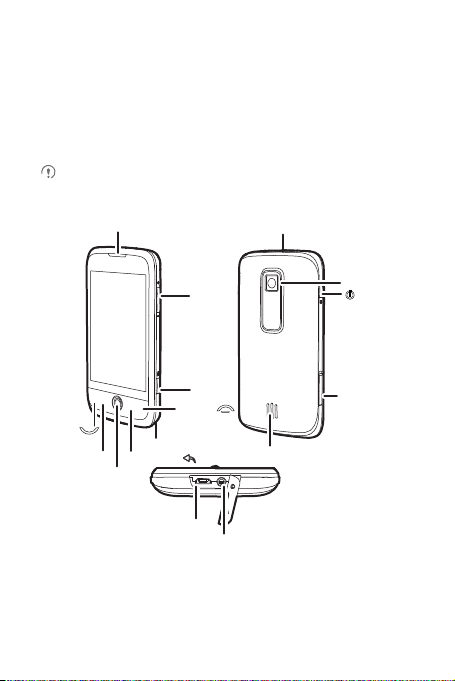
2 Información del teléfono móvil
2.1 Aspecto del teléfono móvil
2.1.1 Descripción rápida del teléfono
Las imágenes de este documento se presentan sólo a modo de referencia. El
aspecto y la presentación reales dependen del teléfono móvil adquirido.
Enviar
Esfera de
desplazamiento
Auricular
Menú
Micrófono
Inicio/Volver
Puerto de carga/datos
Conectores de la parte superior
Teclas de
volumen
Botón de
captura
Finalizar
Parlante
Entrada para auriculares
Cámara
Encendido/
Apagado
Ranura
para
tarjeta
microSD
5
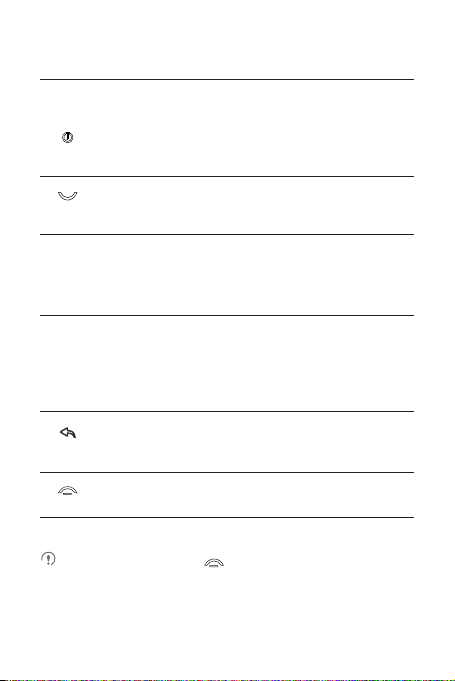
2.1.2 Funciones táctiles clave
• Presione esta tecla para encender el teléfono móvil.
• Mantenga presionada esta tecla para abrir el menú
teléfono
.
• Presione esta tecla para bloquear la pantalla del teléfono cuando
éste se encuentre activo.
• Presione esta tecla para ir a la pestaña
• Presione esta tecla para acceder al menú en la pantalla activa.
• Mantenga presionada esta tecla para acceder al teclado y realizar
búsquedas rápidas.
MENU
• Presione esta tecla para desbloquear la pantalla.
• Gire esta tecla para navegar por los elementos seleccionables en
Esfera
la pantalla.
de
despla
• Presione para seleccionar una acción o un elemento resaltado.
zamie
• Presione para acercar o alejar la Pantalla de inicio.
nto
• Presione esta tecla para volver a la pantalla anterior.
• Presione esta tecla para salir de cualquier aplicación que se
encuentre en ejecución.
• Persione para finalizar la llamada.
• Presione esta tecla para volver a la pantalla de inicio.
Para personalizar la función de , presione la opción
Información y opción generales
>
Operación del botón de Finalizar
6
Opciones de
Regist.de llam.
Configuración
.
>
.
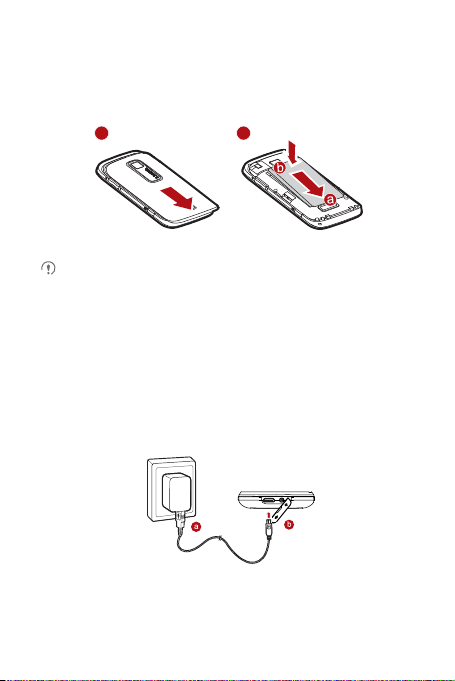
2.2 Instalación del teléfono móvil
2.2.1 Instalación de la batería
1 2
Asegúrese de que el lado impreso de la batería quede orientado hacia arriba.
1. Retire la tapa de la batería.
2. Coloque el borde identificado como
inferior de la ranura de la batería.
3. Presione el borde identificado como
en su lugar.
2.2.2 Cómo cargar la batería
Antes de cargar la batería, asegúrese de que ésta haya sido correctamente insertada
en el teléfono.
a
(donde están los contactos) en la parte
b
hasta que la batería se inserte firmemente
1. Conecte el cable USB al cargador, como se muestra en
2. Enchufe el cargador a un tomacorriente.
a
.
7
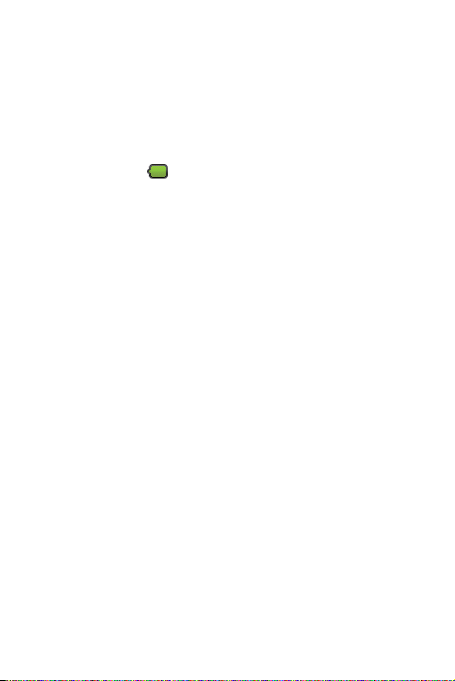
3. Conecte el otro extremo del cable al teléfono móvil, como se muestra en b. El
teléfono comenzará a cargarse.
• Si el teléfono móvil se está cargando apagado, el ícono indicador de la carga
aparece en pantalla. Cuando el ícono indicador de la carga queda estático,
esto significa que la batería está completamente cargada.
• Si el teléfono móvil se está cargando encendido, el ícono de la batería muestra
el progreso de la carga en la Barra de notificaciones. Cuando el ícono de la
batería cambia a , esto significa que el teléfono móvil está
completamente cargado.
2.2.3 Información importante de la batería
• Si la batería no ha sido utilizada durante mucho tiempo, es posible que el teléfono
móvil no se encienda en forma inmediata durante la carga. Permita que la batería
se cargue durante un tiempo y así podrá encender el teléfono.
• Una batería usada no se mantendrá cargada tanto tiempo como lo hacía cuando
era nueva. Si la batería dura menos tiempo que lo habitual después de haber sido
cargada adecuadamente, reemplácela por otra nueva del mismo tipo.
• El uso de servicios de datos reducirá significativamente el tiempo en espera.
• El tiempo de carga depende de la temperatura ambiente y de la antigüedad de la
batería.
• Cuando el nivel de carga de la batería sea muy bajo, el teléfono emitirá una alerta
y mostrará un aviso en pantalla. Cuando el nivel de carga de la batería sea
demasiado bajo, el teléfono se apagará automáticamente.
2.2.4 Sugerencia de ahorro de batería
La durabilidad de la carga de la batería depende de la red a la que está conectado el
usuario y al modo en el que el usuario utiliza el teléfono móvil.
Para usar la carga de la batería con moderación, intente lo siguiente:
• Cuando el teléfono móvil no está en uso, desactive la pantalla.
• Restablezca el tiempo que permanecerá prendida la luz de la pantalla desde que
el teléfono se deja de utilizar.
• Reduzca el brillo de la pantalla.
• Siempre que sea posible, enchufe el teléfono a una fuente de alimentación externa
por medio del adaptador de corriente.
8
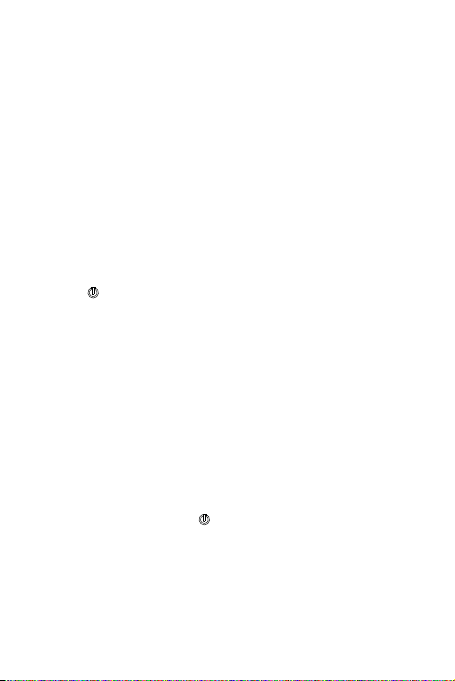
• Desactive la función Bluetooth cuando no esté en uso. Sólo haga el teléfono visible
a otros dispositivos Bluetooth cuando necesite establecer una conexión Bluetooth.
• Detenga la conexión Wi-Fi cuando no esté en uso.
• Detenga la conexión del teléfono a los satélites GPS cuando no esté en uso.
• Baje el volumen.
• Cierre los programas que consumen energía cuando no los necesite.
• Desactive el servicio de datos.
2.3 Cómo encender o apagar el teléfono
móvil
2.3.1 Cómo encender el teléfono móvil
Presione . La primera vez que realice esta acción, deberá registrarse en la
cuenta respectiva y configurar el teléfono móvil.
2.3.2 Configuración del teléfono móvil
Al encender el teléfono móvil por primera vez, éste muestra el asistente de
configuración, que lo guiará en la configuración del teléfono.
El asistente de configuración incluye los siguientes temas:
• Uso de teclado en pantalla
• Configuración de cuentas
• Configuraciones importantes
2.3.3 Cómo apagar el teléfono móvil
1. Mantenga presionada la opción para acceder al menú
teléfono
.
2. Presione
Apagar
3. Presione la opción
móvil.
.
Aceptar
cuando así se lo requiera para apagar el teléfono
Opciones de
9
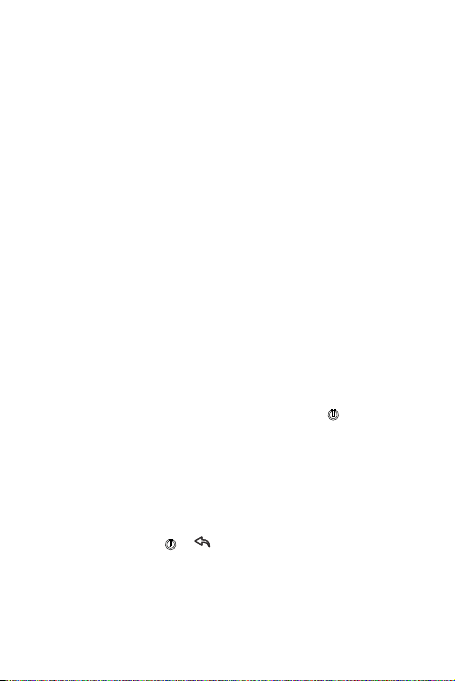
2.4 Uso de la pantalla táctil
MENU
2.4.1 Acciones de la pantalla táctil
•
Presionar
: Presione el elemento que desee con el dedo para confirmar la
selección o iniciar una aplicación.
•
Mantener presionado
móvil responda. Por ejemplo, siempre se puede mantener presionada la pantalla
para desplegar el menú de opciones de la pantalla activa.
•
Deslizar
: deslice el dedo sobre la pantalla en forma vertical u horizontal.
Arrastrar
: mantenga presionado el elemento que desee con el dedo. Luego,
•
mueva el elemento arrastrándolo hacia cualquier parte de la pantalla.
: mantenga presionada la pantalla hasta que el teléfono
2.4.2 Rotación de la pantalla del teléfono móvil
La orientación de la mayoría de las pantallas rota junto con el teléfono cuando éste
último pasa de posición vertical a posición horizontal y viceversa.
2.5 Bloqueo y desbloqueo de la pantalla
2.5.1 Bloqueo de la pantalla
• Cuando el teléfono móvil está encendido, presione la opción para bloquear
la pantalla. Aunque la pantalla esté bloqueada, se pueden recibir mensajes y
llamadas.
• Si el teléfono móvil no se utiliza durante un tiempo, la pantalla se bloqueará en
forma automática.
2.5.2 Desbloqueo de la pantalla
Presione la opción , o para activar la pantalla. Luego, desbloquéela
utilizando cualquiera de los siguientes métodos:
• Presione la tecla para desbloquear la pantalla.
• Arrastre el ícono de bloqueo de izquierda a derecha para desbloquear la pantalla.
MENU
10
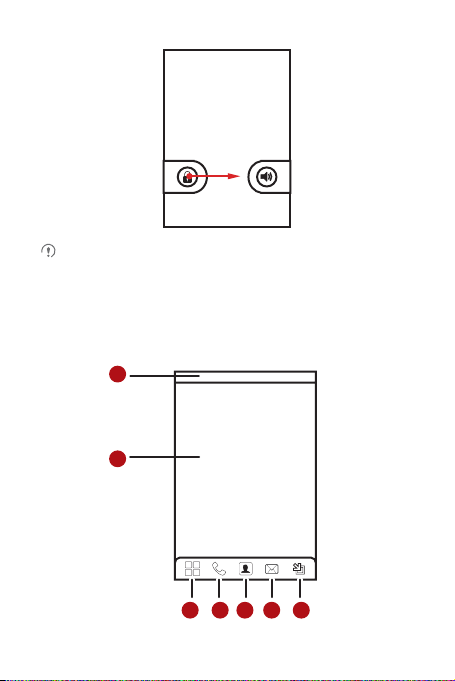
1
2
10:23 AM
3 4
5
6 7
Si se ha definido un patrón de desbloqueo para la pantalla, el teléfono solicitará
dibujar dicho patrón en la pantalla para desbloquearla.
2.6 Pantalla de inicio
2.6.1 Vista de la Pantalla de inicio
11
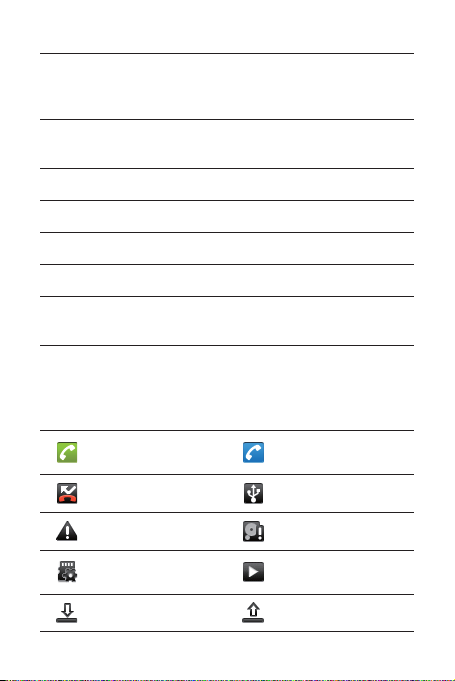
Barra de notificaciones
1
del teléfono móvil. Deslice el dedo hacia abajo para acceder al panel de
notificaciones.
Área de visualización
2
del teléfono móvil.
3 Presione para acceder al
4 Presione para acceder a
5 Presione para acceder a
6 Presione para acceder a
Botón de zoom
7
inicio, las cuales se pueden abrir presionándolas.
: muestra los íconos de estado y notificaciones
: muestra las áreas de operación y visualización
Menú principal
Teléfono
Contactos
Mensajería
: presione para ver las miniaturas de la Pantalla de
.
.
.
.
2.6.2 Información de notificaciones y estados
Íconos de notificación y estado
Llamada en curso
Llamada perdida Conectado a una PC
Error Memoria llena
Preparando la tarjeta
microSD
Descargando datos Cargando datos
12
Llamada en curso a través
de un dispositivo Bluetooth
Reproduciendo música
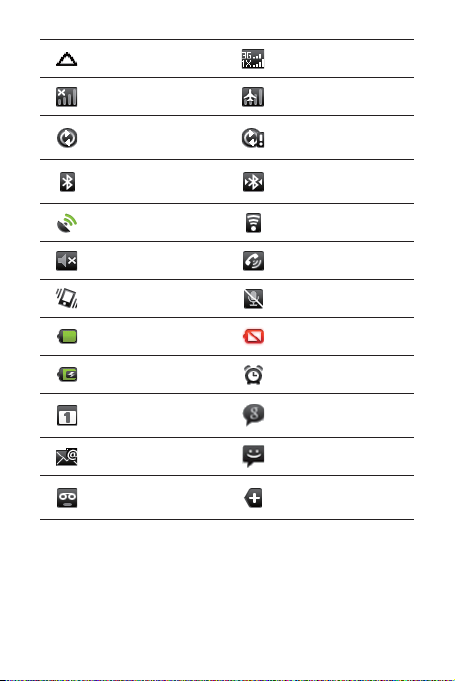
En roaming Intensidad de la señal
No hay señal Modo avión
Sincronizando datos
Función Bluetooth activada
GPS conectado Conectado a una red Wi-Fi
Audio desactivado Parlante activado
Modo de vibración Micrófono desactivado
Batería llena Batería muy baja
Cargando batería Alarma configurada
Recordatorio de calendario
nuevo
Correo electrónico nuevo Mensaje nuevo
Correo de voz nuevo
Panel de notificaciones
Abra el panel de notificaciones para ver quién es el operador de redes inalámbricas o
para ver un mensaje, un recordatorio o una notificación de eventos.
No se pudo realizar la
sincronización
Conectado a otro dispositivo
Bluetooth
Mensaje instantáneo nuevo
Más notificaciones no
desplegadas en pantalla
13
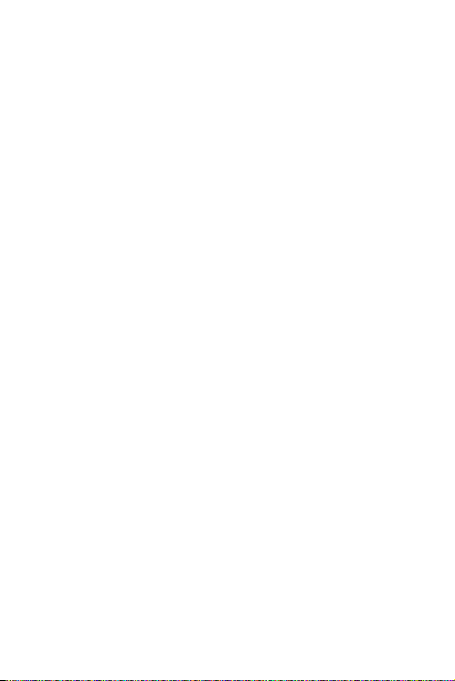
Cómo acceder al panel de notificaciones
1. Cuando en la barra de notificaciones aparece un nuevo ícono de notificaciones,
mantenga presionada dicha barra y luego deslice el dedo hacia abajo para
acceder al panel de notificaciones.
2. En el panel de notificaciones se pueden realizar las siguientes acciones:
• Presionar una notificación para abrir la aplicación correspondiente.
• Presionar la opción
Cómo salir del panel de notificaciones
Mantenga presionada la parte inferior del panel. Luego, deslice el dedo hacia arriba
para cerrarlo.
Borrar
para borrar todas las notificaciones.
2.6.3 Personalización de la pantalla
Cómo agregar un elemento a la Pantalla de inicio
1. Mantenga presionada el área en blanco de la Pantalla de inicio hasta que el menú
Agregar a la pantalla Página principal
2. Seleccione el elemento que desea agregar a la Pantalla de inicio.
Cómo mover los elementos de pantalla
1. Mantenga presionado un ícono de la Pantalla de inicio hasta que se agrande y el
teléfono móvil vibre.
2. Sin levantar el dedo, arrastre el ícono hasta la posición deseada en la pantalla, y
luego suéltelo.
aparezca en pantalla.
14
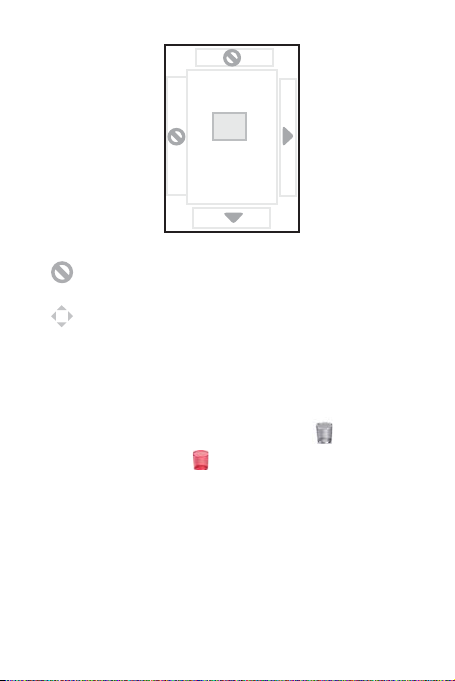
El escritorio no puede expandirse en este momento.
Arrastrar un elemento en un sentido determinado.
Eliminación de elementos de pantalla
1. Mantenga presionado un ícono de la Pantalla de inicio hasta que se agrande y el
teléfono móvil vibre.
2. Sin levantar el dedo, arrastre el elemento hasta la papelera . El elemento y la
papelera cambiarán a color rojo , lo que significa que el elemento ya puede ser
eliminado.
3. Suelte el elemento para eliminarlo de la Pantalla de inicio.
2.6.4 Cómo agregar widgets
Un widget funciona como un acceso directo que permite obtener una vista previa o
utilizar una aplicación. Es posible pegar los widgets en el escritorio como íconos o
como ventanas de vista previa. Además de los widgets predeterminados instalados
en el teléfono, también es posibl e descargar más widgets desde la aplicación Andr oid
Market.
15
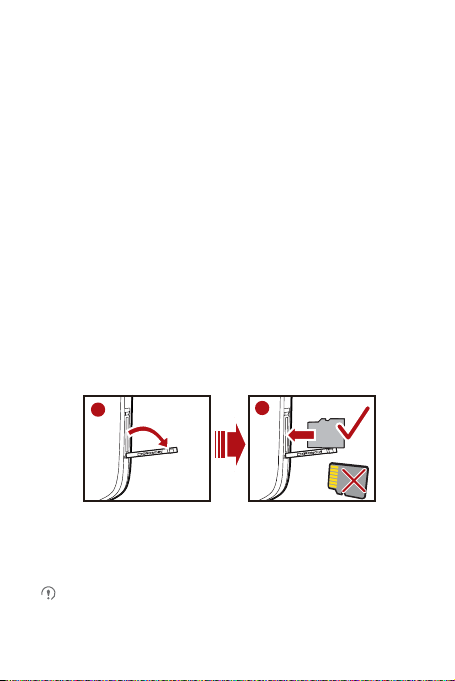
Para agregar un widget a la Pantalla de inicio:
1. Mantenga presionada el área en blanco sobre la Pantalla de inicio.
2. En el menú que aparece en pantalla, seleccione
emoción
donde se encuentra el widget que desea utilizar.
3. Presione el widget deseado.
Controles
o
Widgets de
2.6.5 Cambio de papel tapiz
1. En la Pantalla de inicio, presione el botón y luego
2. Presione la opción para seleccionar una imagen y configurarla como papel tapiz.
MENU
Papel tapiz
.
2.6.6 Cambio de temas
1. En la Pantalla de inicio, presione el botón y luego
2. Presione el tema que desea usar. El tema se cambiará automáticamente.
MENU
Temas
.
2.7 Uso de la tarjeta microSD
2.7.1 Instalación de la tarjeta microSD
1
1. Abra la tapa de la tarjeta microSD.
2. Inserte la tarjeta microSD en la ranura correspondiente como se muestra en el
diagrama.
Al insertar la tarjeta microSD, asegúrese de que el contacto dorado esté
orientado hacia abajo.
2
16
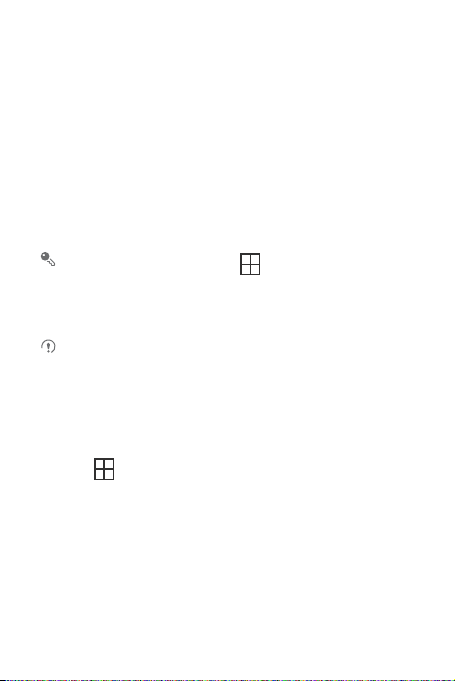
2.7.2 Uso de la tarjeta microSD como dispositivo de
almacenamiento masivo USB
Para transferir todos los archivos de música e imágenes favoritos de la PC a la tarjeta
microSD del teléfono móvil, configure la tarjeta microSD como dispositivo de
almacenamiento masivo USB.
1. Conecte el teléfono móvil a la PC con el cable USB. La PC detectará la tarjeta
microSD como un disco extraíble. Es posible transferir archivos desde la PC a la
tarjeta microSD del teléfono móvil.
2. Abra la barra de notificaciones, y luego presione la opción
3. Presione
Montar
transferir archivos.
También es posible presionar la opción >
y opción generales
Almacenamiento USB masivo
dispositivo de almacenamiento masivo USB.
Cuando la tarjeta microSD funciona como dispositivo de almacenamiento
masivo USB, el teléfono móvil no utilizará este espacio de memoria. La PC
indicará cómo desconectar de modo seguro el dispositivo de almacenamiento
masivo USB (es decir, el teléfono móvil) después de finalizar la transferencia de
archivos.
en el cuadro de diálogo que se abre para confirmar que desea
y luego seleccionar la casilla de verificación
para utilizar la tarjeta microSD como
conectado al USB
Configuración
>
Información
.
2.7.3 Extracción de la tarjeta microSD
1. Presione >
2. Desplácese hacia abajo y luego presione la opción
Desmontar la tarjeta SD
3. Extraiga la tarjeta microSD con cuidado.
Configuración
.
.
Tarjeta SD y almac.
>
3 Cómo hacer llamadas
Para hacer una llamada telefónica, se puede marcar un número o presionar un
número de la lista de contactos, desde la página web o desde un documento que
contenga un número de teléfono. Cuando la llamada esté en curso, será posible
17
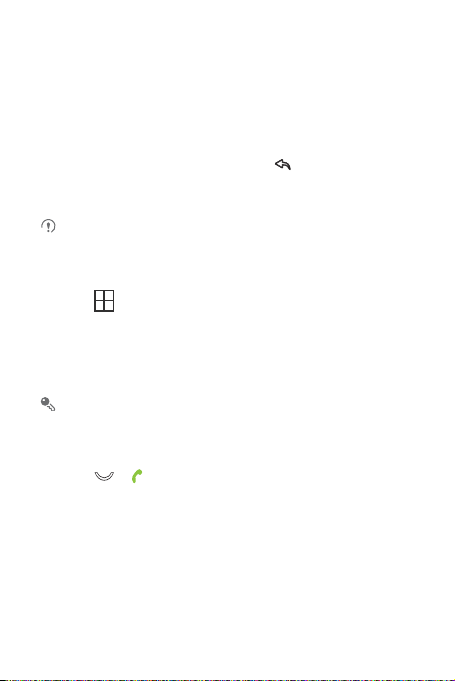
contestar llamadas entrantes o enviarlas al buzón de correo de voz. También es
posible establecer llamadas en conferencia con varios participantes.
3.1 Cómo hacer llamadas
Para hacer una llamada, es posible utilizar la aplicación
número desde
Durante una llamada en curso, es posible presionar para volver a la pantalla
principal y utilizar otras funciones. Para volver a la pantalla de la llamada, deslice la
barra de notificaciones hacia abajo y presione
Contactos
o el
Regist.de llam.
No bloquee el micrófono que está en la parte inferior del teléfono si desea que
se escuche la voz.
3.1.1 Cómo hacer llamadas por medio del marcador
1. Presione >
Si ya se encuentra dentro de las opciones
presione la pestaña
2. Presione las teclas numéricas correspondientes para ingresar el número de
teléfono.
El teléfono móvil soporta la función SmartDial, es decir, al presionar números en
el marcador, el teléfono automáticamente busca en los contactos y muestra las
coincidencias detectadas. Si nungún contacto coincide con la información
ingresada, el teléfono no mostrará ningún resultado.
3. Presione o para iniciar una llamada.
Durante el transcurso de una llamada, deslice el dedo hacia arriba sobre la
pestaña
marcado.
Teléfono
para ver el marcador.
Teléfono
Teclado telefónico
.
para ingresar otros números en el panel de
Teléfono
.
Llamada actual
Contactos
o
o seleccionar un
.
Regist.de llam.
,
18
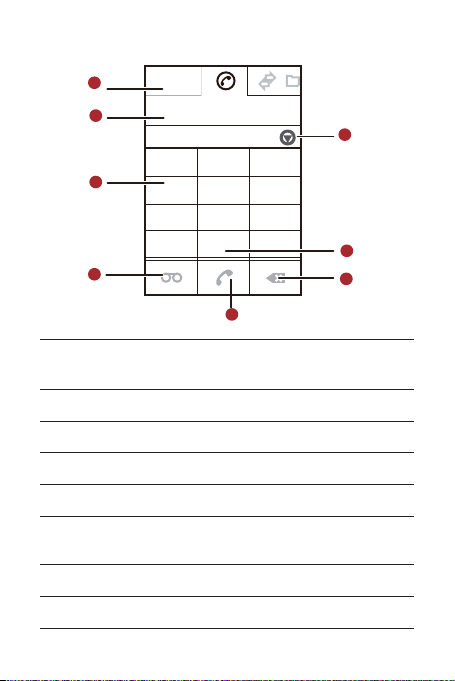
Panel de marcación
1
7
6
2
3
4
5
987-654-3
Jack 987654321
1
3
2
ABC
DEF
4
6
5
JKL
MNO
GHI
798
TUV
WXYZ
PQRS
*
#
0
+
8
Presionar para cambiar entre
1
Favoritos
and
Grupos
2 Muestra el número ingresado.
3 Presionar para ingresar el número.
4 Presionar para dejar un mensaje en el correo de voz.
5 Presionar para marcar un número.
6
7 Mantenga presionada esta opción para ingresar el símbolo "+".
8 Presionar esta opción para mostrar todos los contactos coincidentes.
Presionar para borrar uno tras otro los dígitos de un número. Mantenga
presionada esta opción para borrar el número completo.
Teléfono, Regist.de llam., Contactos
.
,
19
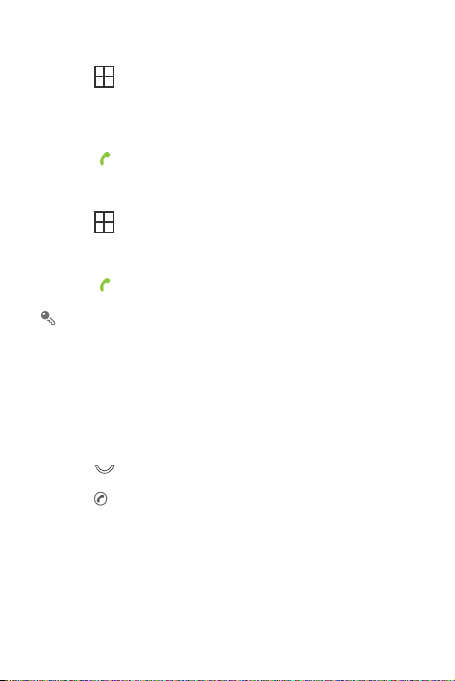
3.1.2 Cómo hacer llamadas desde Contactos
1. Presione >
Si ya se encuentra dentro de las opciones
la pestaña
2. Dentro de la lista, presione el contacto que se desea llamar.
3. Presione para marcar el número de teléfono.
Contactos
Contactos
para desplegar la lista de contactos en pantalla.
Teléfono
o
.
Regist.de llam.
, presione
3.1.3 Cómo hacer llamadas desde el Registro
1. Presione >
Si ya se encuentra dentro de las opciones
pestaña
2. Presione hacia la derecha de la entrada del registro para marcar.
Si mantiene presionada la entrada del registro, se abrirá el menú de opciones.
Regist.de llam.
Regist.de llam.
para mostrar el registro de llamadas.
Contactos
.
o
Teléfono
, presione la
3.2 Cómo contestar y rechazar llamadas
3.2.1 Cómo contestar una llamada entrante
Cuando se recibe una llamada, la pantalla de llamadas entrantes se abrirá. Dicha
pantalla incluye la ID del usuario llamante y toda información adicional de dicho
usuario que haya sido ingresada por el usuario en
• Presione para contestar la llamada.
• Arrastre hacia la derecha.
Contactos
.
20
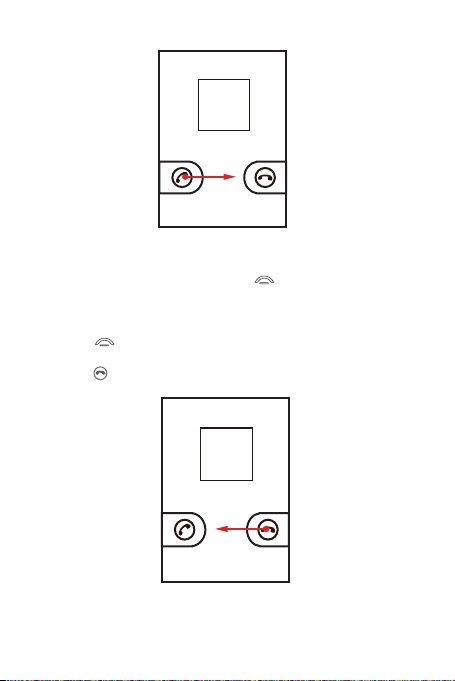
3.2.2 Cómo finalizar llamadas
Durante el transcurso de una llamada, presione para cortar la comunicación.
3.2.3 Cómo rechazar llamadas entrantes
• Presione para rechazar una llamada.
• Arrastre hacia la izquierda.
21
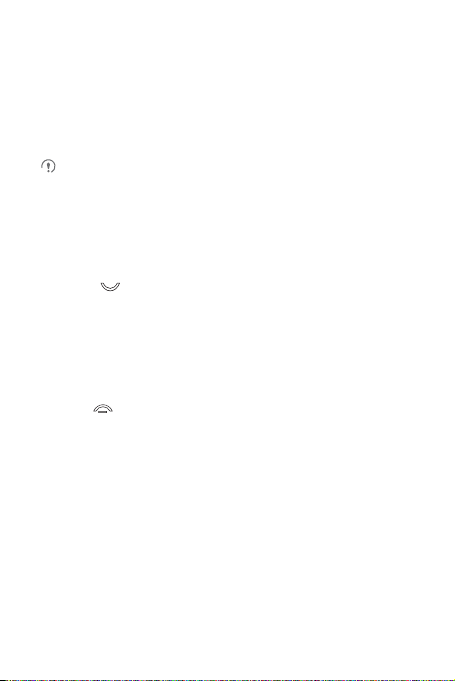
3.3 Otras operaciones que se pueden
MENU
realizar durante una llamada
3.3.1 Cómo hacer llamadas en conferencia
Es posible establecer una llamada en conferencia con múltiples usuarios llamantes.
Comuníquese con el operador de red para saber si el equipo soporta la función
llamada en conferencia y cuántos participantes se pueden agregar.
1. Para iniciar una llamada en conferencia, marque el número de la primera persona
que participará de la llamada. Cuando la llamada ya esté establecida, presione
MENU
y luego
2. Ingrese el número de teléfono de la persona que desea agregar a la conversación
y presione o seleccione a alguna persona de
La primera llamada se retendrá automáticamente.
3. Una vez que se haya establecido una conexión con la persona agregada,
presione y luego presione
conferencia.
4. Para finalizar la llamada en conferencia y desconectar a todos los participantes,
presione .
Agregar llamada
3.3.2 Cómo pasar de una llamada a otra
Cuando se reciba una llamada nueva durante el transcurso de una llamada, se
puede cambiar de llamada.
1. Cuando existan dos comunicaciones telefónicas en el teléfono, presione y
luego
Intercamb. Llam.
2. La llamada actual será retenida y se conectará la otra llamada.
3.3.3 Utilización de los auriculares
Por medio del botón de los auriculares, es posible contestar, rechazar, finalizar o
silenciar llamadas.
.
.
Comb. Llam.
Regist.de llam.
para comenzar la llamada en
o
Contactos
MENU
.
22
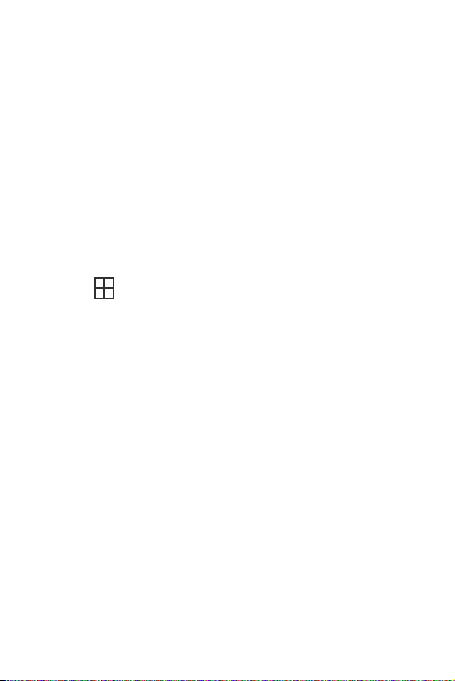
• Para contestar una llamada entrante, presione el botón.
• Para rechazar una llamada entrante o finalizar una llamada en curso, mantenga
presionado el botón.
• Para silenciar una llamada en curso, presione el botón. Presione este botón
nuevamente para activar la llamada en curso.
3.4 Uso del Registro
El
Regist.de llam.
recibidas o perdidas. Es posible utilizar el registro de llamadas para buscar en forma
rápida un número marcado recientemente, o para agregar un número entrante a la
lista de contactos.
contiene una lista de los números marcados, las llamadas
3.4.1 Cómo agregar una entrada a los Contactos
1. Presione >
2. Mantenga presionada la entrada que desea agregar.
3. Presione
4. Presione
el nombre de un contacto existente.
Regist.de llam.
Agregar a contactos
Crear nuevo contacto
para mostrar el registro de llamadas.
en el menú de opciones.
o desplácese por la lista de contactos y presione
3.5 Uso del modo avión
En algunos lugares, se le pedirá que desactive las conexiones inalámbricas del
teléfono. En lugar de apagar el teléfono, lo puede utilizar en
1. Mantenga presionada la tecla de encendido/apagado.
2. Presione
Modo avión
en el menú de opciones.
Modo avión
.
3.6 Operación TTY
3.6.1 Cómo utilizar el dispositivo TTY
El Teletipo (TTY) es un dispositivo telegráfico. Al conectar el teléfono con el
dispositivo TTY, se pueden usar las funciones TTY para enviar y recibir mensajes.
Cuando utilice la función TTY, haga lo siguiente:
23
